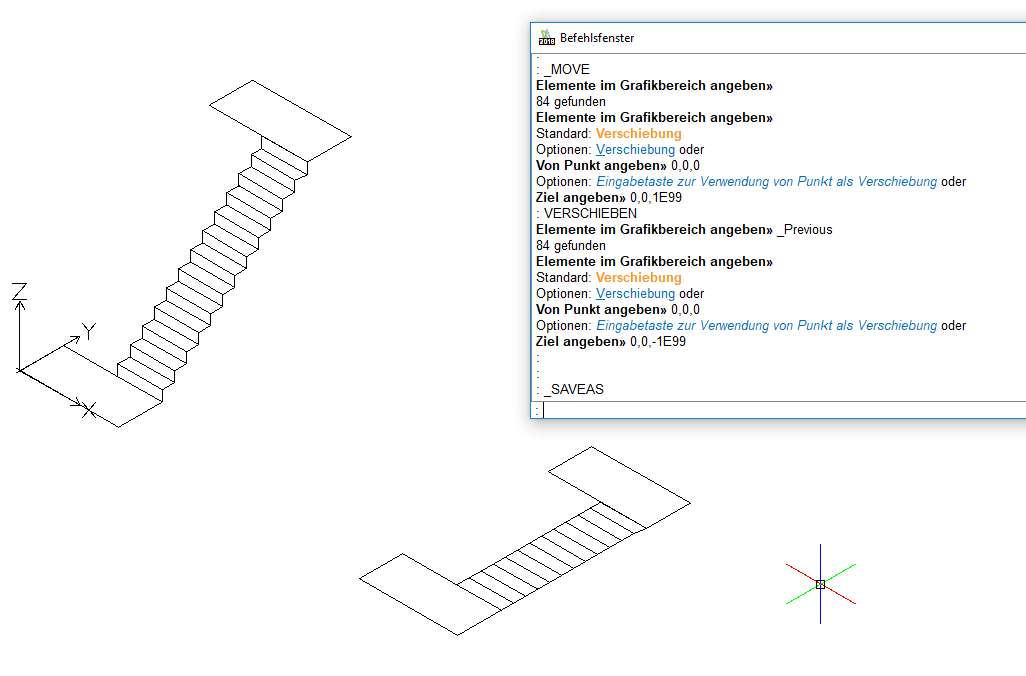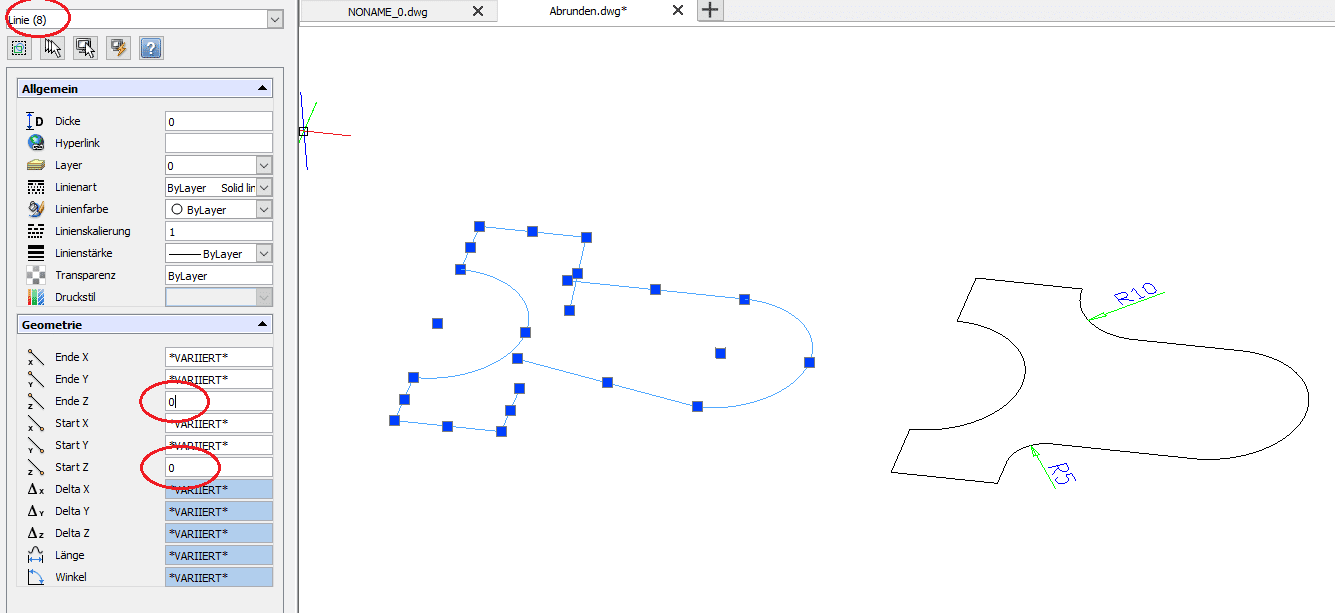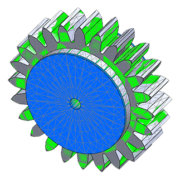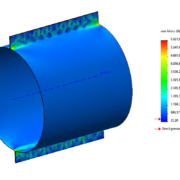DraftSight Video Tutorial – Bügeln: Z auf X-Y verschieben
Gibt es eine Funktion in DraftSight, mit der Elemente, die in Z-Richtung verschoben sind auf die X-Y-Ebene geplättet werden können?
Bügeln / Plätten
Eine Funktion mit dem Namen „Bügeln“ gibt es natürlich nicht in DraftSight. Unter „Bügeln“ verstehen andere CAD-Systeme das Schieben von Elemente aus verschiedenen Höhen in Z-Richtung auf die XY-Ebene.
Korrektur der Z-Koordinaten
Weil DraftSight Punkte immer mit einer Z-Koordinate speichert, kann es leicht passieren, dass Punkte falsch eingegeben werden, z.B. statt 0,1.5 wird 0,1,5 eingegeben – also statt der Y-Koordinate 1.5 die Y-Koordinate 1 und durch Komma getrennt die Z-Koordinate 5.
Wenn dies den Endpunkt einer Linie darstellt, entsteht eine Lücke, die in der Draufsicht nicht zu erkennen ist, wohl aber wenn man das Teil in einer Isometrie betrachtet.
Durch Korrektur der Z-Koordinaten in den Eigenschaften auf Null werden die Punkte in die X-Y-Ebene verschoben.
Verschieben in Z-Richtung
Eine andere Möglichkeit ist es, alle Elemente extrem in Z-Richtung zu verschieben und wieder zurück.
Haben die Elemente gar unterschiedliche Anfangs- und Endhöhen, werden diese nach folgendem Workaround alle auf Z = 0 gelegt:
- Geben Sie im Befehlsfenster verschieben ein. Wählen Sie alle Objekte im Fenster aus.
- Bei der Abfrage „von Punkt angeben“ geben Sie 0,0,0 ein.
- Bei der Abfrage „Ziel angeben“ geben Sie 0,0,1E99 ein.
- Dann Verschieben Sie erneut die gleichen Elemente und geben bei der Abfrage „von Punkt angeben“ wieder 0,0,0 ein. Bei der Abfrage „Ziel angeben“ geben Sie diesmal 0,0,-1E99 ein.